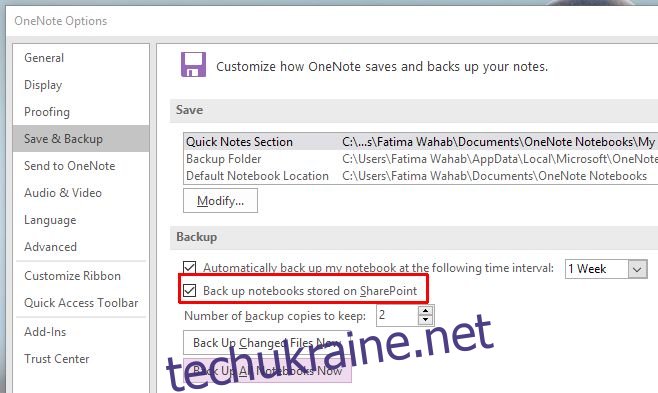Додаток для настільних комп’ютерів OneNote 2016 має дивну маленьку помилку, яка не дозволяє зберігати локальні резервні копії. Програма регулярно створює локальні резервні копії, щоб ви ніколи не втратили свої нотатки та блокноти. Якщо ви ввімкнули синхронізацію між пристроями або з OneDrive, локальне резервне копіювання може бути трохи менш важливим, але тим не менш важливим. OneNote автоматично створює резервну копію всього, але ви також можете примусово зробити резервну копію в будь-який час. Якщо ви відчуваєте цю помилку, програмі не вдається створити локальні резервні копії ваших записників. На щастя, є простий спосіб виправити, що OneNote не зберігає локальні резервні копії. Ось як.
Це помилка, яка страждає лише на OneNote для робочого столу. Помилка не з’являється в програмі OneNote UWP, яка постачається з Windows 10, просто тому, що вона не має функції локального резервного копіювання.
Щоб виправити, що OneNote не зберігає локальні резервні копії, відкрийте програму та перейдіть до Файл>Параметри. Виберіть вкладку «Зберегти та резервне копіювання» зліва. У розділі «Резервне копіювання» знайдіть параметр «Резервне копіювання записників, які зберігаються в SharePoint» та поставте прапорець.
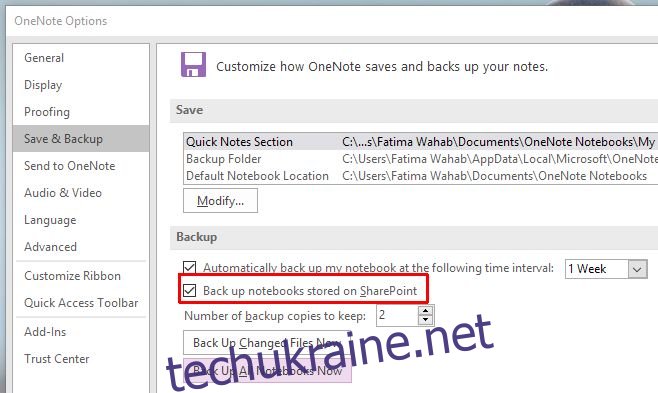
Натисніть кнопку «Створити резервну копію всіх записників зараз» під цим параметром, і OneNote цього разу збереже резервну копію. На екрані з’явиться повідомлення з підтвердженням, яке повідомляє, що резервну копію створено успішно.
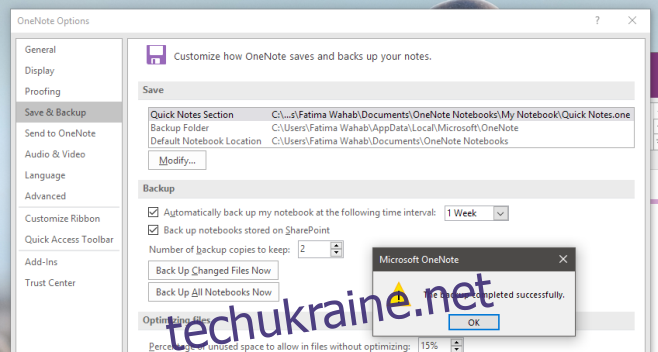
Це відома помилка. Резервні копії не зберігаються незалежно від того, використовуєте ви SharePoint чи ні. Цей параметр призначений для тих, хто використовує SharePoint, але, здається, він заважає функції локального резервного копіювання, навіть якщо ви не використовуєте SharePoint.
Увімкнення цієї опції усуває спричинені перешкоди. Помилка існувала деякий час, і поки це єдине доступне виправлення. Сама помилка є значною проблемою, але оскільки виправлення просте застосувати, ви не почуєте, щоб багато користувачів OneNote скаржилися на нього.
Якщо ви вперше чуєте про цю помилку, то, мабуть, варто перевірити цю опцію.